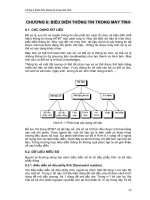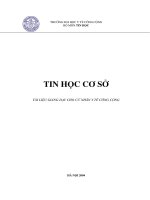Tin học cơ sở - Bài 8 ppt
Bạn đang xem bản rút gọn của tài liệu. Xem và tải ngay bản đầy đủ của tài liệu tại đây (343.33 KB, 26 trang )
Tin h͕c c˯ sͧ
Bài 8 CHѬѪNG TRÌNH MICROSOFT EXCEL
Mөc tiêu
Sau khi h͕c xong bài này, sinh viên sͅ có kh̫ năng
x Thӵc hiӋn ÿѭӧc các thao tác khӣi ÿӝng, tҳt chѭѫng trình Microsoft Excel XP
x Thӵc hiӋn các thao tác vӟi ÿӕi tѭӧng trên màn hình Microsoft Exel (thӵc ÿѫn,
thanh công cө, thanh ÿӏnh dҥng, thanh trҥng thái).
x Sӱ dөng ÿѭӧc Excel ÿӇ mӣ mӝt bҧng tính (mӟi hoһc ÿã có).
x Thӵc hiӋn ÿѭӧc các thao tác vӟi bҧng tính (mӣ, ghi, nhұp liӋu cho bҧng tính).
1 Khӣi ÿӝng và thoát khӓi Excel
1.1 Khͧi ÿ͡ng Excel
Cách 1: Chӑn Start\Programs\Microsoft Excel
Cách 2: Nhҳp ÿúp chuӝt trái trên biӇu tѭӧng Microsoft Excel trên Destop (nӃu có)
80
Tính toán trên b̫ng tính
1.2 Thoát kh͗i Excel
Trѭӟc khi thoát cҫn phҧi lѭu lҥi dӳ liӋu, sau ÿó thoát bҵng mӝt trong nhӳng cách sau:
- Cách 1: Chӑn File, chӑn tiӃp Exit
- Cách 2: Kích nút
ӣ góc bên phҧi thanh tiêu ÿӅ.
- Cách 3: Double click biӇu trѭӧng
phía trên trái thanh tiêu ÿӅ.
- Cách 4: Nhҩn tә hӧp phím Alt+F4.
- Cách 5: Click biӇu trѭӧng
phía trên trái thanh tiêu ÿӅ khi ÿó xuҩt hiӋn mӝt
trình ÿѫn chӑn Close.
- Cách 6: Right Click biӇu trѭӧng
trên thanh
Taskbar khi ÿó xuҩt hiӋn mӝt trình ÿѫn chӑn Close.
Trong trѭӡng hӧp chѭa lѭu lҥi nhӳng thay ÿәi trên bҧng tính vào ÿƭa, sӁ xuҩt hiӋn thông
báo nhѭ sau:
Chӑn Yes nӃu muӕn lѭu nhӳng thay ÿәi vào ÿƭa, nӃu không muӕn, hăy kích nút No, quay
trӣ lҥi chӑn Cancel ÿӇ làm tiӃp.
2 Màn hình làm viӋc cӫa Excel
81
Tin h͕c c˯ sͧ
x Thanh tiêu ÿӅ (Title bar)
Chӭa tên phҫn mӅm ӭng dөng (Microsoft Excel) và tên tӋp. Tên ngҫm ÿӏnh do Excel ÿһt là
Book 1, Book 2,
x Thanh thӵc ÿѫn (Menu bar)
Chӭa bӝ lӋnh cӫa Excel. Ĉây là nѫi cho phép thӵc hiӋn nhӳng lӋnh cѫ bҧn nhҩt cӫa
Excel. Thӵc ÿѫn chính cӫa Excel bao gӗm: File, Exit, View, Insert, Format, Tools, Data,
Windows, Help. Cách sӱ dөng thӵc ÿѫn và các lӋnh trên thӵc ÿѫn sӁÿѭӧc lҫn lѭӧt giӟi
thiӋu trong các phҫn sau.
x Thanh công cө chuҭn (Standard Toolbar)
Chӭa các nút giúp thӵc hiӋn nhanh các thao tác cѫ bҧn nhҩt nhѭ: mӣ file mӟi
(New),
gӑi file cNJ
(Open), ghi file vào ÿƭa (Save),
x Thanh công cөÿӏnh dҥng (Formatting toolbar)
Chӭa các nút giúp ÿӏnh dҥng nhanh dӳ liӋu nhѭ: chӑn font cho dӳ liӋu
(font), chӑn cӥ font cho dӳ liӋu (Font size),
- H͡p ÿ͓a ch͑ ô (Name box): cho biӃt ÿӏa chӍ cӫa ô hiӋn thӡi.
x Thanh công thӭc (Formula bar)
Chӭa dӳ liӋu hoһc công thӭc cӫa ô hiӋn thӡi trong bҧng tính.
x Bҧng tính (Work sheet)
Phҫn bҧng tính, là nѫi làm viӋc chӫ yӃu trong Excel.
x Danh sách các sheet (Sheet tabs)
Chӭa danh sách các bҧng tính trong file hiӋn thӡi. Ngҫm ÿӏnh, các bҧng tính có tên là
Sheet 1, Sheet 2, Sheet 3, Các tên này có thӇÿәi ÿѭӧc (xem phҫn sau).
x Thanh trҥng thái (Status bar)
HiӋ
n các thông báo vӅ trҥng thái làm viӋc hi
Ӌn thӡi cӫa bҧng tính.
3 Giӟi thiӋu bҧng tính Excel
3.1 Workbook
Mӛi Workbook tѭѫng ӭng vӟi mӝt file lѭu trên ÿƭa bao gӗm các Work sheet (bҧng
tính), các biӇu ÿӗ (Chart), Trong mӝt Workbook có thӇ có tӕi ÿa 255 sheet. Dӳ liӋu trên
các bҧng tính khác nhau có thӇ liên hӋ vӟi nhau nhѭ trên mӝt bҧng tính.
3.2 Worksheet
Mӝt tӋp tin Excel (Book) sӁ có nhiӅu bҧng tính (Worksheet), trên mӛi bҧng tính
bao gӗm các hàng (rows), các cӝt (columns) và vùng giao nhau giӳa cӝt và dòng gӑi là các
ô (cells).
82
Tính toán trên b̫ng tính
x Các hàng (rows)
Tiêu ÿӅ hàng (row heading) nҵm ӣÿҫu cӫa mӛi hàng và ÿѭӧc ÿánh sӕ tӯ 1 ÿӃn 65536.
x Các cӝt (columns)
Trong mӝt bҧng tính cӫa Excel có 256 cӝt. Tiêu ÿӅ cӫa cӝt (column heading) ÿѭӧc ÿánh
sӕ theo A, B, C, , IU, IV.
x Các ô (cells)
Mӛi ô ÿӅu có ÿӏa chӍ riêng, ÿӏa chӍ này ÿѭӧc xác ÿӏnh bҵng tên cӫa cӝt và tên cӫa dòng
tҥo ra ô ÿó (Tên cӝt luôn ÿӭng trѭӟc tên dòng).
Ví dͭ: A1 (ô giao giӳa cӝt A và hàng 1), E200 (ô giao giӳ
a cӝt E và hàng 200). Ĉӏa ch
Ӎ ô
hiӋn thӡi hiӋn lên trong ô Cell reference.
x Vùng ô (range)
Là tұp hӧp nhiӅu ô ÿӭng liӅn nhau (hình chӳ nhұt chӭa tӯ hai ô trӣ lên), ÿӏa chӍ cӫa vùng
ÿѭӧc xác ÿӏnh bҵng ÿӏa chӍ cӫa ô bên trái và ô ӣ góc dѭӟi phҧi cӫa vùng. Ĉӏa chӍ vùng
ÿѭӧc ký hiӋu theo quy tҳc: ÿӏa chӍ cӫa hai ô ÿӕi diӋn cách nhau bӣi dҩu hai chҩm (:). Ví dө
B4:D7 là ÿӏa chӍ vùng gӗm các ô B4, B5, B6, B7, C4, C5, C6, C7, D4, D5, D6, D7.
4 Nhұp dӳ liӋu vào bҧng tính
4.1 Các ki͋u dͷ li͏u trong Excel
Trong mӝt ô chӍ thӇ hiӋn ÿѭӧc duy nhҩt mӝt kiӇu dӳ liӋu. Trong Excel có các loҥi dӳ
liӋu cѫ bҧn sau: kiӇu dӳ liӋu sӕ, chӳ và kiӇu công thӭc. Dӳ liӋu cӫa mӛi ô ÿѭӧc căn cӭ vào
kí tӵÿҫu tiên gõ vào.
x KiӇu dӳ liӋu sӕ, chӳ
Khi ta nhұp vào mӝt ô toàn chӳ sӕ thì Excel sӁ ghi nhұn ÿ
ó là mӝt sӕ, Excel cNJng có
các kiӇu sӕ nhѭ sӕ nguyên, sӕ thӵc. Ta có thӇÿӏnh dҥng lҥi các kiӇu sӕ theo ý muӕn.
Khi ta gõ vào mӝt chuӛi gӗm cҧ chӳ sӕ và chӳ cái thì Excel sӁ hiӇu ÿó là kiӇu kí tӵ.
Dѭӟi ÿây là các kiӇu dӳ liӋu cӫa Excel:
Ki͋u dͷ li͏uD̩ng th͋ hi͏n
Number 0,0.00
Accounting ($#.##0)
Date m/d/yy,
Time h:mm AM/PM
Percentage 0%,0.00%
Fraction #?/?
Scientific 0.00E+00
83
Tin h͕c c˯ sͧ
Text abc
Currency $#.##
4.2 Nh̵p và ch͑nh s͵a dͷ li͏u
x Quy tҳc chung
ViӋc nhұp dӳ liӋu vào bҧng tính ÿѭӧc thӵc hiӋn theo các bѭӟc sau:
1. Kích hoҥt ô cҫn nhұp dӳ liӋu và nhұp bình thѭӡng hoһc Click tҥi thanh công thӭc ÿӇ
nhұp dӳ liӋu cho ô ÿang chӑn.
2. Khi bҳt ÿҫu gõ bҩt kì kí tӵ nào tӯ bàn phím, kí tӵÿó sӁÿӅu ÿѭӧc thӇ hiӋn trên dòng
nhұp d
ӳ liӋu (formula bar) và con trӓ text (có dҥng | ) nh
ҩp nháy trong ô hiӋn thӡi.
NӃu gõ nhҫm, hãy nhҩn phím Backspace ÿӇ xoá lӛi ÿó và tiӃp tөc gõ dӳ liӋu vào. Trong
khi gõ dӳ liӋu, có thӇ dùng các phím sau:
- End: ĈӇ chuyӇn nhanh con trӓ text tӟi cuӕi phҫn dӳ liӋu trên dòng nhұp dӳ liӋu.
- Home: ĈӇ chuyӇn nhanh con trӓ text tӟi ÿҫu phҫn dӳ liӋu.
- Backspace: ĈӇ xoá các kí tӵ bên trái cӫa trӓ
Text.
- Delete: ĈӇ xoá kí tӵ bên phҧi cӫa trӓ
Text.
3. Nhҩn phím Enter ÿӇ chuyӇn sang ô tiӃp theo.
Chú ý
Ĉ͋ thay vi͏c ̭n Enter có th͋ dùng các phím ch͑ h˱ͣng m (Left Arrow), o (Right Arrow),
n (Up Arrow), p (Down Arrow).
N͇u thay ÿ͝i ý ÿ͓nh nh̵p dͷ li͏u tr˱ͣc khi ̭n Enter, hãy nh̭n phím ESC ho̿c kích vào
h͡p X trên dòng nh̵p dͷ li͏u. Khi ÿó dͷ li͏u vͳa gõ sͅ không ÿ˱ͫc nh̵p vào ô hi͏n thͥi.
x Mӝt sӕ thӫ thuұt nhұp dӳ liӋu nhanh
Excel cho phép nhұp dӳ liӋu nhanh nhѭ sau:
NӃu dӳ liӋu cҫn nhұp là mӝt dãy sӕ hoһc chӳ tuân theo mӝt quy luұt nào ÿó, ví dө nhѭ các
dãy:
1, 2, 3, 4,
2, 4, 6, 8,
Jan, Feb, Mar,
Mon, Tue, Wed,
84
Tính toán trên b̫ng tính
Ta có thӇ nhұp nhanh nhѭ sau:
1. Gõ dӳ liӋu vào hai ô ÿҫu cӫa dãy (hoһc chӍ cҫn gõ vào mӝt ô ÿҫu cӫa dãy trong trѭӡng
hӧp cҫn nhұp dãy tháng hoһc ngày trong tuҫn).
2. Chӑn hai (hoһc mӝt) ô ÿҫu.
3. Ĉһt trӓ chuӝt tҥi Fillhandle cho biӃn thành dҩu +. Sau ÿó rê chuӝt sang phҧi hoһc xuӕng
dѭӟi ÿӇ tăng dãy sӕ.
Ví dө:
NӃu cҫn nhұp dӳ liӋu gi
ӕng hӋt nhau trong mӝt hoһc vài vùng, hãy làm nhѭ sau:
1. Chӑn vùng ÿӏnh vào dӳ liӋu (liӅn nhau hoһc cách nhau).
2. Gõ dӳ liӋu vào ô hiӋn thӡi.
3. Giӳ Ctrl và nhҩn Enter.
Ví dө: ô H1, H3, H4, H6 ÿӅu có dӳ liӋu là kg. ĈӇ nhұp nhanh dӳ liӋu vào các ô này cҫn
thӵc hiӋn nhѭ sau: Phҧi chӑn các ô H1, H3, H4, H6 (giӳ phím Ctrl khi cҫn chӑn các ô
không nҵm cҥnh nhau). Gõ chӳ "kg" vào ô H6. TiӃp tөc giӳ Ctrl và nhҩn phím Enter, kӃt
quҧ cҧ bӕn ô H1, H3, H4, H6 ÿӅu có cùng chӳ "kg".
85
Tin h͕c c˯ sͧ
NӃu ÿӏnh gõ dӳ liӋu vào mӝt vùng xác ÿӏnh, hãy làm nhѭ sau:
1. Chӑn sҹn vùng cҫn vào dӳ liӋu.
2. Gõ dӳ liӋu vào ô ÿҫu, sau ÿó nhҩn Tab ÿӇ chuyӇn con trӓ sang phҧi, sau ÿó xuӕng dѭӟi
Nhҩn Shift + Tab ÿӇ chuyӇn con trӓ theo chiӅu ngѭӧc lҥi.
Nhҩn phím Enter ÿӇ chuyӇn con trӓ xuӕng dѭӟi, sau ÿó sang phҧi.
4.3 Gõ dͷ li͏u ki͋u s͙, text, ngày tháng
x Gõ dӳ liӋu kiӇu text
ĈӇ gõ text vào mӝt ô, gõ text cҫn nhұp và ҩn Enter. Excel sӁ tӵÿӝng dóng hàng text vӅ
mép trái cӫa ô
Chú ý
- Khi text dài h˯n ÿ͡ r͡ng cͯa m͡t ô, Excel cho phép kéo dài kí t sang các ô lân
c̵n ͧ bên ph̫i, n͇u chúng r͟ng (xem dͷ li͏u trong ô A1 trên hình 2.8).
- Trong tr˱ͥng hͫp các ô bên ph̫i ÿã chͱa dͷ li͏u thì ta sͅ không nhìn th̭y m͡t
ph̯n text vͳa gõ vào (xem dͷ li͏u trong các B5, B6 - dͷ li͏u gõ vào là "Tr̯n
Thanh Bình" và "Hoàng Tṷn Hùng"). Ĉͳng lo l̷ng v͉ÿi͉u ÿó, text do ta ÿã gõ
vào v̳n còn nguyên v́n trong ô hi͏n thͥi ch͑ b͓ gi̭u ÿi m͡t ph̯n thôi. Chúng ta
sͅ ÿ˱ͫc h͕c cách ÿi͉u ch͑nh ÿ͡ r͡ng ô ho̿c ÿ͓nh d̩ng text trong bài sau.
86
Tính toán trên b̫ng tính
x Gõ dӳ liӋu kiӇu sӕ
Gõ s͙ thông th˱ͥng
ĈӇ gõ mӝt sӕ thông thѭӡng vào bҧng tính, hãy làm nhѭ sau:
- Chӑn ô muӕn gõ sӕ.
- Gõ sӕ cҫn nhұp.
- Nhҩn Enter.
Sӕÿѭӧc nhұp vào sӁÿѭӧc dӗn sang bên phҧi ô.
Ví dө: muӕn gõ sӕ 5567 vào ô C8, hãy kích ô C8, gõ sӕ 5567 và nhҩn Enter.
Chú ý:
- M͡t cách ng̯m ÿ͓nh, trong Excel, ph̯n th̵p phân ÿ˱ͫc ngăn cách vͣi ph̯n
nguyên bͧi ḓu ch̭m (.). Do ÿó chúng ta ph̫i gõ s͙ 345.6 chͱ không ÿ˱ͫc gõ
345,6. N͇u gõ 345,6 Excel sͅ hi͋u ÿó là dͷ li͏u ki͋u text.
- Khi gõ m͡t s͙ âm, hãy gõ ḓu trͳ (-), sau ÿó gõ ti͇p nhͷng con s͙. Ví dͭ, -123,
-564, -45.765,
- Khi s͙ ÿ˱ͫc gõ vào dài h˯n ÿ͡ r͡ng cͯa m͡t ô, Excel sͅ th͋ hi͏n s͙ÿó d˱ͣi
d̩ng nh˱ 3E+04 (d̩ng khoa h͕c, nghƭa là 3 nhân vͣi 10
4
) ho̿c ######. Ĉ͋
xem toàn b͡ s͙, hãy nͣi r͡ng ÿ͡ r͡ng c͡t (xem ph̯n sau).
x Gõ dӳ liӋu kiӇu ngày tháng
Khi gõ dӳ liӋu kiӇu ngày tháng và giӡ trong bҧng tính, ta chӍ viӋc gõ chúng theo
nhӳng mүu mà Excel có thӇ tӵÿӝng nhұn biӃt.
Bҧng sau ÿây liӋt kê các khuôn dҥng ngày tháng (Date) và thӡi gian (Time) cӫa Excel.
Gõ Ki͋u Ghi chú
4 – Apr d –mmm Ngày, tháng
9/23/89 m/d/y Tháng, ngày, năm
23 - Sep - 89 d-mmm-yy Ngày, tháng, năm
Sep - 89 mmm – yy Tháng và năm
12:01 Am h:mm AM/PM Giӡ, phút sáng hoһc chiӅu
12:01:00 Am h:mm:ss AM/PM Giӡ, phút, giây sáng hoһc chiӅu
12:01 h:mm Giӡ, phút
12:01:00 h:mm:ss Giӡ, phút, giây
9/23/89 12:00 m/d/yy h:mm Tháng, ngày, năm, giӡ, phút
87
Tin h͕c c˯ sͧ
Chú ý
- Có th͋ gõ ḓu "/ " ho̿c ḓu "-" ÿ͋ ngăn cách giͷa các kí t ch͑ ngày tháng.
Ví dͭ: 1/23/94 ho̿c 23 - Jan -94.
- Có th͋ gõ ngày và giͥ trong cùng m͡t ô nh˱ng b̷t bu͡c ngày và giͥ ph̫i phân
cách nhau bͧi m͡t ḓu tr͙ng. Ví dͭ 1/23/94 1:30 AM.
4.4 S͵a, xóa dͷ li͏u
x Sӱa dӳ liӋu
Sau khi gõ dӳ liӋu, ÿôi khi ta cҫn sӱa lҥi dӳ liӋu cho chính xác. Có thӇ sӱa dӳ liӋu trong
các trѭӡng hӧp sau:
x Thay toàn bӝ dӳ liӋu cNJ bҵng dӳ liӋu hoàn toàn mӟi
- Chӑn ô chӭa dӳ liӋu muӕn thay thӃ.
- Gõ dӳ liӋu mӟi.
- Nhҩn phím Enter.
Ví dͭ NӃu mu
ӕn thay sӕ "564" trong ô B8 bӣi sӕ
200000, hãy kích chuӝt vào ô B8, gõ
200000 và nhҩn Enter.
x Sӱa mӝt phҫn nӝi dung trong ô
- Chӑn ô cҫn sӱa nӝi dung.
- Gõ phím F2 hoһc kích chuӝt vào dòng nhұp dӳ liӋu sao cho xuҩt hiӋn trӓ text ӣ
cuӕi phҫn dӳ liӋu trong ô hiӋn thӡi hoһc trong dòng nhұp dӳ liӋu.
- NӃu cҫn thiӃt, dùng các phím mNJi tên ÿӇ chuyӇn ÿӃn các vӏ trí cҫn sӱa.
-
Xoá phҫn dӳ liӋu sai bҵng các phím Delete hoһ
c Backspace hoһc gõ thêm phҫn
dӳ liӋu cҫn bә sung.
- Nhҩn phím Enter sau khi sӱa xong dӳ liӋu.
Ví dͭ NӃu muӕn sӱa "MS Excel" thành "Microsoft Excel" tҥi ô C5, hãy kích chuӝt vào ô
C5. Sau khi nhҩn phím F2, con trӓ text xuҩt hiӋn ӣ cuӕi phҫn dӳ liӋu, dùng phím Left
Arrow ÿӇ chuyӇn trӓ text tӟi sau chӳ T, gõ thêm "hanh" và ҩn phím Enter.
x Xoá dӳ liӋu
- Chӑn ô chӭa d
ӳ liӋu cҫn xoá.
- Nhҩn phím Delete.
4.5 Di chuy͋n con tr͗ trong b
̫ng tính
x Di chuyӇn con trӓ ô bҵng chuӝt
Kích chuӝt tҥi ô muӕn chӑn.
Trong trѭӡng hӧp ô cҫn chӑn không xuҩt hiӋn trên màn hình, kích chuӝt vào các mNJi tên
cӫa thanh cu͙n d͕c (Vertical scroll bar) hoһc thanh cu͙n ngang (horizontal bar) ÿӇ cuӝn
tӟi miӅn bҧng tính cҫn thiӃt và kích vào ô cҫn chӑn.
88
Tính toán trên b̫ng tính
x Di chuyӇn con trӓ ô bҵng bàn phím
Phím Công dͭng
m
, Shift + Tab
ĈӇ chuyӇn con trӓ qua trái mӝt ô.
o
, Tab
ĈӇ chuyӇn con trӓ qua phҧi mӝt ô.
n
ĈӇ chuyӇn con trӓ xuӕng dѭӟi mӝt ô.
p
ĈӇ chuyӇn con trӓ xuӕng dѭӟi mӝt ô.
Ctrl +
m
,
o
ĈӇ chuyӇn con trӓ ô ÿӃn bên trái nhҩt hoһc bên phҧi nhҩt cӫa vùng
dӳ liӋu.
Ctrl +
n
,
p
ĈӇ chuyӇn con trӓ ô ÿӃn ÿӍnh hoһc ÿáy cӫa vùng dӳ liӋu (tӭc vùng
trên bҧng tính có chӭa dӳ liӋu).
PgUp
ĈӇ chuyӇn con trӓ ô lên mӝt màn hình.
PgDn
ĈӇ chuyӇn con trӓ ô xuӕng dѭӟi mӝt màn hình.
Home
ĈӇ chuyӇn con trӓ tӟi ô bên trái nhҩt trong mӝt hàng.
Ctrl + Home
ĈӇ chuyӇn con trӓ tӟi góc trên bên trái cӫa bҧng tính.
Ctrl + End
ĈӇ chuyӇn con trӓ tӟi góc dѭӟi bên trái cӫa bҧng tính.
End+
m
, End
o
,
End+
n
,
End+
p
Có tác dөng nhѭ sau: nӃu ô hiӋn thӡi là ô trӕng, sӁ di chuyӇn ÿӃn ô
trӕng kӃ tiӃp theo hѭӟng mNJi tên. NӃu ô hiӋn thӡi ÿang chӭa nӝi
dung, sӁ di chuyӇn theo hѭӟng mNJi tên ÿӃn ô kӃ tiӃp có chӭa nӝi
dung.
End + Enter
ChuyӇn con trӓ ô tӟi cӝt cuӕi cùng trong hàng.
5 Các thao tác vӟi tӋp bҧng tính
5.1 Ghi file hi͏n thͥi vào ÿƭa
Sau khi nhұp dӳ liӋu vào máy, dӳ liӋu mӟi chӍ lѭu trӳ trong bӝ nhӟ cӫa máy tính.
NӃu thoát khӓi Excel, dӳ liӋu ÿó sӁ mҩt, do ÿó cҫn phҧi lѭu trӳ các dӳ liӋu ÿó vào ÿƭa ÿӇ
sau ÿó sӱ dөng sau.
x Các bѭӟc thӵc hiӋn ghi file
- Mӣ thӵc ÿѫn File, kích chuӝt vào lӋnh Save
(hoһc kích chuӝt vào nút
Save trên Standard Toolbar).
- NӃu ÿây là lҫn ÿҫu tiên lѭu file vào ÿƭa, Excel sӁ xuҩt hiӋn hӝp hӝi
thoҥi Save As
89
Tin h͕c c˯ sͧ
- Trong hӝp Save in kích chuӝt vào nút Combo, xuҩt hiӋn cҩu trúc
folder (thѭ mөc), kích ÿúp chuӝt vào tên các thѭ mөc ÿӇ chӑn thѭ
mөc sӁ lѭu trӳ file.
- Kích chuӝt vào hӝp File name, xoá chӳ Book1, gõ tên file mӟi, ví dө
ChuongtrinhbangtinhExcel. Tên file trong môi trѭӡng Windows 9x
cho phép tӕi ÿa 255 kí tӵ, trong khi ӣ môi trѭӡng DOS và Windows
3.1, tên file chӍÿѭӧc phép tӕi ÿa 8 kí tӵ.
- Nhҩn phím Enter ho
һc kích nút Save.
- Excel tӵÿӝng gán phҫn mӣ rӝng .XLS vào tên file. Do ÿó tên file
ÿҫy
ÿӫ lúc này là ChuongtrinhbangtinhExcel.xls. Tên file vӯa ÿһt sӁ xuҩt
hiӋn trên thanh tiêu ÿӅ cӫa bҧng tính.
Chú ý
- Trong trѭӡng hӧp tên file vӯa gõ vào trùng vӟi tên file có sҹn tҥi
chính thѭ mөc vӯa chӑn, sӁ xuҩt hiӋn thông báo tѭѫng tӵ nhѭ sau
- Máy thông báo rҵng ÿã tӗn tҥi file ChuongtrinhbangtinhExcel.xls,
bҥn có muӕ
n thay thӃ file cNJ hay không? NӃu kích bút Yes, máy sӁ
xoá file cNJ và ghi nӝi dung cӫa file mӟi vào ÿƭa vӟi tên cNJ. NӃu chӑn
90
Tính toán trên b̫ng tính
No, thì file cNJ sӁÿѭӧc giӳ nguyên và nӝi dung cӫa file mӟi sӁ không
ÿѭӧc ghi vào ÿƭa.
- Khi ghi file tӯ lҫn thӭ hai trӣÿi, lӋnh Save sӁ ghi dӳ liӋu ÿѭӧc bә
sung hoһc thay ÿәi cӫa file ÿó vào ÿƭa mà không xuҩt hiӋn hӝp hӝi
thoҥi.
5.2 Ghi file hi͏n thͥi vào ÿƭa vͣi tên khác
Có thӇ sao chép file hiӋn thӡi trên máy tính thành file khác vӟi nӝi dung hiӋn tҥi bҵng cách
sau:
- Mӣ
thӵc ÿѫn File và chӑn lӋnh Save As
- NӃu sao chép thành file mӟi tҥi thѭ mөc cNJ thì chӍ viӋc xoá tên file cNJ trong hӝp
File name và gõ tên mӟi.
- NӃu muӕn giӳ nguyên tên file cNJ nhѭng sao tӟi әÿƭa hoһc thѭ mөc khác thì chӍ
viӋc chӑn lҥi әÿƭa hoһc thѭ mөc trong hӝp Save in.
- NӃu muӕn ÿәi cҧ tên file và nѫi lѭu trӳ file thì phҧi làm cҧ
hai viӋc trên.
- Nhҩn Enter hoһckích nút Save.
- Sau bѭӟc thӭ 3, Excel sӁ ghi nӝi dung hiӋn thӡi trên máy tính vào ÿƭa vào mӝt
file mӟi vӟi tên file khác hoһc vӟi tên file cNJ nhѭng ÿһt ӣ vӏ trí khác.
5.3 G͕i m͡t file có s̽n tͳÿƭa ra màn hình
Khi muӕn gӑi mӝt file ÿã ÿѭӧc lѭu trӳ tӯÿƭa ra màn hình ÿӇ làm viӋc tiӃp, hãy thӵc hiӋn
các bѭӟc sau:
- Mӣ thӵc ÿѫn File, chӑn lӋnh Open (hoһc kích nút Open
trên Standard
Toolbar). Xuҩt hiӋn hӝp hӝi thoҥi Open.
- Trong hӝp Save in, chӑn әÿƭa và thѭ mөc lѭu trӳ file cҫn mӣ.
- Kích ÿúp vào tên file cҫn mӣ. Hoһc kích chӑn tên file cҫn mӣ và kích vào nút
Open.
Ví dͭ Các bѭӟc mӣ file ChuongtrinhbangtinhExcel.xls ÿѭӧc tiӃn hành theo các bѭӟc nhѭ
hình sau:
91
Tin h͕c c˯ sͧ
Chú ý
x Mӝt cách ngҫm ÿӏnh, Excel lѭu trӳ 4 file ÿѭӧc mӣ
gҫn nhҩt ӣ cuӕi thӵc ÿѫn file. Do ÿó, ÿӇ mӣ mӝt
trong 4 file ÿó chӍ viӋc kích vào thӵc ÿѫn File và
kích vào tên file cҫn mӣ.
x Tҥi mӝt thӡi ÿiӇm có thӇ mӣ nhiӅu file cӫa Excel.
Có thӇ xem danh sách các file ÿang mӣӣ dѭӟi
thӵc ÿѫn Window. Khi cҫn kích hoҥt file nào, hãy
kích vào tên file ÿó.
5.4 T̩o m͡t file mͣi
- Mӣ thӵc ÿѫn File, chӑn lӋnh New, xuҩt hiӋn
hӝp hӝi thoҥi
- Chӑn Workbook và kích OK.
Chú ý
Có th͋ dùng nút New
trên Standard toolbar
5.5 Ĉóng file hi͏n thͥi
- Mӣ thӵc ÿѫn File.
- Kích chӑn lӋnh Close.
NӃu nӝi dung file có thay ÿәi, sӁ xuҩt hiӋn thông báo yêu cҫu ghi lҥi. Chú ý lӵa chӑn
cách trҧ lӡi thích hӧp (Yes - nӃu muӕn lѭu nhӳng thay ÿәi, No - nӃu không muӕn lѭu
lҥi nhӳng thay ÿәi).
92
Tính toán trên b̫ng tính
BÀI TҰP
1. Phân biӋt sӵ khác nhau sau khi gõ mӝt chuӛi kí tӵ và sau khi gõ mӝt dãy sӕ.
2. Tҥi sao khi gõ sӕ 100000 dѭӟi dҥng 100 000 vào mӝt ô cӫa bҧng tính và nhҩn phím Enter
thì dӳ liӋu lҥi nҵm bên trái ô.
3. Tҥi sao khi gõ ngày 26 tháng 3 năm 1999 dѭӟi dҥng 26/3/99 và nhҩn phím Enter thì dӳ
liӋu lҥi nҵm bên trái ô.
4. Nhұp các dӳ liӋu vào bҧng tính theo mүu sau. Khi nhұp, chú ý sӱ dөng các kƭ thuұt nhұp
nhanh. Sau khi nhұp dӳ liӋu xong, kiӇm tra và ÿiӅu chӍnh dӳ liӋu cho thұt chính xác. Thoát
khӓi Excel, xuҩt hiӋn hӝp hӝi thoҥi hӓi ta có lѭu trӳ file hiӋn thӡi vào ÿƭa không, hãy kích
nút Yes và ghi vào ÿƭa vӟi tên BD10A.xls.
ABCDEFG
1
Bҧng ÿiӇm hӑc kì I
2
Môn: Toán
3
Lӟp: 10 A
4
5HӋ sӕ 1 HӋ sӕ 2 HӋ sӕ 3
6 STT Hӑ và tên Ngày sinh M 15' 1 T HK
71
Lê Văn Thanh 6/17/83 7 9 7 8
82
Hoàng Quӕc Tuҩn 5/4/83 8 10 9 9
93
NguyӉn Mҥnh Hà 9/12/83 5 6 7 6
10 4
Lê Thu Nga 4/24/83 9 7 8 9
11 5
Phҥm Hӗng Vân 1/12/83 8 9 6 8
12 6
NguyӉn Thu Thuӹ
6/4/83 4 5 4 5
13 7
Hoàng Vân Trang
9/12/83 9 7 10 8
14 8
VNJ Tuҩn Hùng
6/20/83 9 8 7 8
15 9
VNJ Thanh Hҵng
9/25/83 9 9 8 10
16 10
Lê Hҵng Nga
3/15/83 6 7 7 5
5. Nêu chӭc năng cӫa các lӋnh New, Save, Save As, Open, Close và Exit trên thӵc ÿѫn File.
6. Nêu sӵ giӕng và khác nhau giӳ hai lӋnh Save và Save As.
7. Mӣ file vӯa ghi, sӱa dӳ liӋu cӫa bài tұp sӕ 4 trong bài ӣ trên và ghi vào ÿƭa vӟi tên
BD10A.xls.
8. Dùng lӋnh Save As ÿӇ sao chép thành file BD10B.xls trong cùng thѭ mөc. Sau ÿó sӱa lҥi
theo mүu sau và ghi lҥi vào ÿƭa.
93
Tin h͕c c˯ sͧ
AB CDEFG
1Bҧng ÿiӇm hӑc kì I
2 Môn: Toán
3Lӟp: 10 B
4
5HӋ sӕ 1 HӋ sӕ 2 HӋ sӕ 3
6 STT Hӑ và tên Ngày sinh M 15' 1 T HK
7 1 NguyӉn Vân Anh 6/7/83 6 8 7 7
82VNJ Hoà Bình 6/7/83 4 5 5 4
9 3 Hoàng Mҥnh Thҳng 7/6/83 8 9 10 9
10 4 NguyӉn Hoàng Hҧi 8/1/83 7 8 8 8
11 5 Phҥm Hӗng Vân 7/3/83 9 9 8 9
12 6 Hoàng Thu Trang 6/5/83 9 9 8 10
13 7 Phҥm Anh Tuҩn 5/18/83 5 7 6 7
14 8 Trҫn Thanh Hҧi 5/8/83 9 8 10 10
15 9 NguyӉn Hoàng Hà 6/7/83 9 9 8 10
16 10 NguyӉn Thanh Tùng 6/15/83 8 7 8 8
94
Tính toán trên b̫ng tính
Bài 9 TÍNH TOÁN TRÊN BҦNG TÍNH
Mөc tiêu
Sau khi h͕c xong bài này, sinh viên sͅ có kh̫ năng
x Sӱ dөng ÿѭӧc các công thӭc tính toán trong Excel
x Sӱ dөng ÿѭӧc các hàm trong Excel
6 Sӱ dөng công thӭc trong Excel
6.1 Các toán t͵ dùng trong công thͱc ÿ˱ͫc li͏t kê trong b̫ng sau ÿây
Toán t͵ Tên Ví dͭ K͇t qu̫
+Cӝng =2+2 4
-Trӯ =4-2 2
* Nhân =4*4 16
/ Chia =12/3 4
^MNJ =4^2 16
<,>,=,<=, Các phép so sánh =4>2 TRUE
&Nӕi =”Hà" & "Nӝi” HàNӝi
: Tham chiӃu =Sum(A4:A10)
,Ngăn cách =Sum(A4:A10,B3:B9)
%Phҫn trăm =7*2% 0.14
6.2 Nh̵p công thͱc vào b̫ng tính
x Quy tҳc chung
- Kích hoҥt mӝt ô trӕng sӁ chӭa giá trӏ cӫa công thӭc.
- Gõ dҩu =
- Gõ biӇu thӭc.
- Nhҩn Enter. Sau khi nhҩn Enter, trên ô hiӋn thӡi sӁ hiӋn giá trӏ công thӭc,
còn bҧn thân công thӭc hiӋn trên dòng nhұp dӳ liӋu.
Khi gõ công thӭc phҧi luôn luôn bҳ
t ÿҫu bӣi dҩu bҵng "=". Ĉôi khi, do thói quen, nӃu ta
gõ công thӭc nhѭ kiӇu viӃt tay, ví dө nhѭ 20+40 =. Khi ÿó, Excel sӁ không hiӋn kӃt quҧ
tính toán và giá trӏÿѭӧc hiӇn thӏ trong ô hiӋn thӡi dѭӟi dҥng"20+40=", vì Excel hiӇu ÿó là
xâu kí tӵ.
- Trong công thӭc cho phép gõ dҩu cách.
- NӃu gõ công thӭc chѭa ÿҫy ÿӫ hoһc sai (ví dө: = 1+), và nhҩn Enter, Excel sӁ xuҩt
hiӋn thông báo tѭѫng tӵ nhѭ sau:
95
Tin h͕c c˯ sͧ
NӃu chҩp nhұn kӃt quҧ do Excel gӧi ý, hãy kích vào nút Yes. NӃu muӕn tӵ sӱa công thӭc,
kích vào nút No, Excel hiӋn tiӃp hӝp hӝi thoҥi hѭӟng dүn cách sӱa lӛi tѭѫng tӵ nhѭ sau:
Sau khi ÿӑc xong hѭӟng dүn, kích vào nút OK, xuҩt hiӋn con trӓ text trong ô chӭa công
thӭc. Hãy tӵ sӱa lӛi và nhҩn phím Enter.
6.3 Ĉ͓a ch͑ t˱˯ng ÿ͙i và tuy͏t ÿ͙i
Tên c
ӫa mӛi ô hay vùng ÿѭӧc gӑi là ÿӏa chӍ cӫa ô hay vùng ÿó. Có 2 loҥi ÿӏa chӍ: ÿӏa chӍ
tuѫng ÿӕi và ÿӏa chӍ tuyӋt ÿӕi.
x Ĉӏa chӍ tѭѫng ÿӕi
Ĉӏa chӍ bình thѭӡng cӫa ô hoһc vùng khi nhұp vào trong công th
ӭc gӑi là ÿӏa chӍ
tѭѫng ÿӕi.
Ví dө : = B5+F4-D6
Khi sao chép công thӭc (click & drag) các ÿӏa chӍ tѭѫng ÿӕi trong công thӭc sӁ tӵ
biӃn ÿәi theo vӏ trí t
ѭѫng ӭng ӣ nѫi ÿѭӧc chép ÿӃn.
Ví dө : khi sao chép công thӭc ӣ ví dө trên sang ô bên phҧi phía dѭӟi sӁÿәi thành
=C6+C5+E7
96
Tính toán trên b̫ng tính
x Ĉӏa chӍ tuyӋt ÿӕi
Các ÿӏa chӍ trong công thӭc ÿӭng sau dҩu $ sӁ trӣ
thành ÿӏa chӍ tuyӋt ÿӕi. Có thӇ chӍÿһt giá trӏ tuyӋt ÿӕi theo
dòng và cӝt.
Ví dө: =$B$5+$F4-D$6
- $B$5 : Ĉһt giá trӏ tuyӋt ÿӕi cҧ cӝt lүn dòng
(có thӇ nhҩn F4).
- $F4 : Ĉһt giá trӏ tuyӋt ÿӕi theo cӝt.
- D$6 : Ĉһt giá trӏ tuyӋt ÿӕi theo dòng.
Khi sao chép công thӭc (click & drag), các
ÿӏa chӍ
tuyӋt ÿӕi trong công thӭc sӁ không thay ÿәi.
Ví dө : khi sao chép công thӭc ӣ ví dө 3 sang ô bên
phҧi phía dѭӟi sӁÿәi thành =$B$5+$F5+E$6
- Ĉӏa chӍ tѭѫng ÿӕi và ÿӏa chӍ tuyӋt ÿӕi
7 Sӱ dөng hàm trong Excel
7.1 Khái ni͏m hàm trong Excel
Giҧ sӱ trong các ô A3, B3, C3, D3, E3, F3 chӭa các sӕ. ĈӇ tính tәng các sӕ này
chúng ta có thӇ dùng công thӭc sau: =A3+B3+C3+D3+E3+F3, nhѭng cách dùng nhanh
hѫn cҧ là sӱ dөng hàm =SUM(A3:F3).
x Cú pháp chung cӫa hàm <tên hàm> ([Ĉ͙i s͙])
trong ÿó
<tên hàm> ÿѭӧc sӱ dөng theo tên quy ѭӟc cӫa Excel.
[Ĉ͙i s͙] có thӇ có hoһc không. Ĉӕi sӕ có thӇ là hҵng, chuӛi kí tӵ, ÿӏa chӍ ô, ÿӏa chӍ
vùng, biӇu thӭc hoһc các hàm lӗng nhau.
7.2 Cách s͵ dͭng hàm
-
Cách 1: ĈӇ sӱ dөng ÿѭӧc các hàm này ta có thӇ gõ trӵc tiӃp tên hàm và ÿҫy ÿӫ các
ÿӕi sӕ tҥi nѫi gõ công thӭc.
- Cách 2:
+ Di chuyӇn con trӓ vӅ ô cҫn chӭa kӃt quҧ.
+ Chӑn thӵc ÿѫn Insert/Function (hoһc kích nút
trên Standard
Toolbar), xuҩt hiӋn hӝp hӝi thoҥi
+ Trong hӝp Function Category chӑn tên nhóm hàm
97
Tin h͕c c˯ sͧ
- Most Recently Used: các hàm hay dùng nhҩt
- All: tҩt cҧ các hàm
- Financial: các hàm tài chính
- Date & Time: các hàm kiӇu ngày tháng
- Math & Trig: các hàm toán hӑc
- Statistical: các hàm thӕng kê
- Database: các hàm cѫ sӣ dӳ liӋu
- Lookup & Reference: các hàm tìm kiӃm
- Text: các hàm kí tӵ
- Logical: các hàm logic
- Information: các hàm thông tin
Kích chuӝt trong hӝp Function Name ÿӇ chӑn tên hàm cҫn thiӃt. Sau khi kích vào OK, tên
hàm xuҩt hiӋn tҥi vӏ trí cҫn dán hàm và xuҩ
t hiӋn hӝp hӝi thoҥi hѭӟng dүn vào các ÿӕi sӕ
cӫa hàm. Ví d
ө nhѭ nӃu chúng ta chӑn hàm SUM, sӁ xuҩt hiӋn hӝp hӝi thoҥi sau:
98
Tính toán trên b̫ng tính
Sau khi vào các ÿӕi sӕ, kích nút OK.
7.3 M͡t s͙ hàm thông dͭng
x Hàm tính toán
- Hàm Sum(ÿs1, ÿs2, , ÿsn) : Cho giá trӏ tәng cӫa ÿs1, ÿs2, , ÿsn. Các ÿӕ sӕӣÿây
có thӇ là hҵng sӕ, có thӇ là công thӭc, có thӇ là ÿӏa chӍ ô, ÿӏa chӍ khӕi.
Ví dө : Sum (3,6,1) => KӃt quҧ trҧ vӅ là 10
- Hàm Average(ÿs1, ÿs2, , ÿsn) : Trҧ vӅ giá trӏ trung bình cӫa các
ÿӕi sӕ
Ví dө : Average(3,6,1) => KӃt quҧ trҧ vӅ là 3.33
- Hàm Max(
ÿs1, ÿs2, , ÿsn) : Trҧ vӅ giá trӏ lӟn nhҩt trong các ÿӕi sӕ
Ví dө : Max(3,6,1) => KӃt quҧ trҧ vӅ là 6
- Hàm Min(ÿs1, ÿs2, , ÿsn) : Trҧ vӅ giá trӏ nhӓ nhҩt trong các ÿӕi sӕ
Ví dө : Min(3,6,1) => KӃt quҧ trҧ vӅ là 1
- Hàm Round(number,n) : Làm tròn sӕ (number) theo con sӕÿѭӧc chӍÿӏnh n
.NӃu n>0 : làm tròn vӅ bên ph
ҧi cӝt thұp phân
.NӃu n<0 : làm tròn vӅ bên trái cӝt thұp phân
Ví dө :
ROUND(2.15, 1) bҵng 2.2
ROUND(2.149, 1) bҵng 2.1
ROUND(-1.475, 2) bҵng -1.48
ROUND(21.5, -1) b
ҵng 20
- Hàm COUNT(danh sách các trӏ) : cho sӕ các ô chӭa trӏ sӕ trong danh sách.
Ví dө :
COUNT(A1:A7) bҵng 3
COUNT(A4:A7) bҵng 2
- Hàm COUNTA(danh sách các trӏ) : cho sӕ các ô chӭa dӳ liӋu trong danh sách.
99
Tin h͕c c˯ sͧ
Ví dө :
COUNTA(A1:A7) equals 6
- Hàm RANK(x, danh sách) : xác ÿӏnh thӭ hҥng cӫa trӏ x so vӟi các giá trӏ trong
danh sách.
Trong ÿó :
.Trӏ x và danh sách phҧi là các trӏ sӕ, nӃu không sӁ gây ra lӛi #VALUE
.Trӏ x phҧi rѫi vào mӝt trong các trӏ cӫa danh sách, nӃu không sӁ gây ra lӛi #N/A
Ví dө :
NӃu A1:A5 chӭa dãy sӕ 7, 3.5, 3.5, 1, 2, vұy:
RANK(A2,A1:A5,1) bҵng 3
RANK(A1,A1:A5,1) bҵng 5
x Các hàm toán hӑc
- Hàm ABS(N) : cho giá trӏ tuyӋt ÿӕi cӫa biӇu thӭc sӕ N
Ví dө
: ABS(2) bҵng 2
ABS(-2) bҵ
ng 2
- Hàm SQRT(N) : cho trӏ là căn bұc hai cӫa biӇu thӭc sӕ N
Ví dө : SQRT(16) bҵng 4
SQRT(-16) bҵng #NUM!
SQRT(ABS(-16)) bҵng 4
- Hàm INT(N) : cho trӏ là phҫn nguyên cӫa biӇu thӭc sӕ N
Ví dө : INT(8.9) bҵng 8
INT(-8.9) bҵng -9
- Hàm PI() : cho trӏ là sӕ Pi
Ví dө : PI()/2 bҵng 1.57079
x Hàm Logic
- Hàm IF(ÿiӅu kiӋn, giá trӏÿúng, giá trӏ sai)
Trong ÿó ÿiӅu kiӋn là mӝt biӇu thӭ
c ÿiӅu kiӋn, hàm này trҧ vӅ giá trӏÿóng nӃu biӇ
u
thӭc ÿiӅu kiӋn ÿúng và trҧ vӅ giá trӏ sai trong trѭӡng hӧp ngѭӧc lҥi.
Bҧn thân giá trӏÿúng, giá trӏ sai có thӇ là nhӳng hҵng trӏ, biӇu thӭc (chuӛi, sӕ,
lôgic) và cNJng có thӇ là mӝt hàm If.
Ví dө : Vӏ trí ô A2 chӭa giá trӏ là 5, ô B2 chӭa giá trӏ là 3
If(A2>B3,”Ĉúng”, “Sai”) => KӃt quҧ trҧ vӅ là Ĉúng
If(A2<B3,”Ĉúng”, “Sai”) => KӃt quҧ trҧ vӅ là Sai
- Hàm AND(ÿiӅu kiӋn 1, ÿ
iӅu kiӋn 2, ) : trҧ vӅ giá trӏÿúng khi mӑi ÿiӅu kiӋn nêu
trong danh sách cho trӏÿúng.
Ví dө : And(3>2, 5<9) cho giá trӏ True
And(3<2, 5<9) cho giá trӏ False
100
Tính toán trên b̫ng tính
- Hàm OR(ÿiӅu kiӋn 1, ÿiӅu kiӋn 2, ) : trҧ vӅ giá trӏÿúng khi bҩt kì mӝt ÿiӅu kiӋn
nêu trong danh sách cho trӏÿúng.
Ví dө : OR(3>2, 5>9) cho giá trӏ True
OR(3<2, 5>9) cho giá trӏ False
- Hàm NOT(ÿiӅu kiӋn) : trҧ vӅ giá trӏÿúng nӃu ÿiӅu kiӋn sai và cho trӏ sai nӃu ÿiӅu
kiӋn ÿúng
Ví dө : NOT(1+2=3) cho giá trӏ False
NOT(1+2=4) cho giá trӏ True
x Mӝt sӕ hàm thӕng kê
- Hàm MEDIAN (number1,number2, ): Cho ra trung vӏ cӫa mӝt dүy s
ӕ. Trung vӏ
là sӕÿӭng giӳa cӫa tұp hӧp các sӕ.
Trong ÿó:
Number1, number2, là 1 ÿӃn 30 các sӕ muӕn tìm trung vӏ cӫa nó.
Chú ý
- Các ÿ͙i s͙ ph̫i là các s͙ ho̿c các tên, d̽y s͙ hay các tham chi͇u mà chúng
bao g͛m các s͙.
- N͇u m̫ng và các ô tham chi͇u bao g͛m các ký t các giá tr͓ logic và các ô
tr͙ng thì các giá tr͓ này b͓ b͗ qua. Tuy v̵y các ô có giá tr͓ không thì ÿ˱ͫ
c
tính
-
Ví dө
MEDIAN(1, 2, 3, 4, 5) bҵng 3
MEDIAN(1, 2, 3, 4, 5, 6) bҵng3.5, trung bình cӫa 3 và 4
- AVERAGEA(value1,value2, ):Phép tính trung bình (trung bình sӕ hӑc các) các
giá trӏ cӫa mӝt danh sách các ÿӕi sӕ. Hѫn thӃ nӳa phép tính này có thӇ thӵc hiӋn
vӟi các ÿӕi sӕ là sӕ , ký tӵ và các giá trӏ logic.
Trong ÿó:
Value1, value2, là tӯ 1 ÿӃn 30 ô, khoҧng ô, hoһc các giá trӏ muӕn tính trung bình
cӫa nó.
Chú ý
- Các ÿ͙i s͙ ph̫i là các s͙, tên , dãy s͙ và các ô tham chi͇u.
- Các ÿ͙i s͙ là các dãy s
͙ hay các ô tham chi͇u có th͋ các giá tr͓ là ký t
nh˱ 0 hay ký t tr͙ng. Phép toán này sͅ gi͙ng phép toán trên n͇u không
có giá tr͓ tính trung bình nào là ký t.
- 2. Các ÿ͙i s͙ g͛m các giá tr͓ True là 1 giá tr͓ False là 0.
101
Tin h͕c c˯ sͧ
Ví dө
NӃu A1:A5 tên ÿiӇm cӫa môn Tin hӑc cѫ sӣ và có giá trӏ là 10, 7, 9, 2 và "Not
available", thì :
AVERAGEA(A1:A5) là 5.6
AVERAGEA(Scores) là 5.6
AVERAGEA(A1:A5) là SUM(A1:A5)/COUNTA(A1:A5) là 5.6
NӃu A1:A4 gӗm các giá trӏ 10, 7, 9, và 2, và A5 là trӕng thì
AVERAGEA(A1:A5) bҵng 7.
- NORMSINV(probability): Cho ra giá trӏ ngѭӧc cӫa phân phӕi chuҭn. Phân phӕi
này có trung bình là 0 và ÿӝ lӋch chuҭn bҵng 1.
Trong ÿó:
Probability là mӝt xác suҩt tѭѫng ӭng cӫa phân phӕi chuҭn.
Ví dө :
NORMSINV(0.908789) = 1.3333
x Ngoài ra còn mӝt sӕ các hàm khác nhѭ
BINOMDIST xác ÿӏnh mӝt thành phҫn có phҧ
i là phân phӕi nhӏ
thӭc hay
không
CHIDIST Tính xác suҩt mӝt phía cӫa phân phӕi Khi_ bình phѭѫng
CHITEST Tính giá trӏ kiӇm ÿӏnh sӵÿӝc lұp cӫa các biӃn
CORREL Tính là hӋ sӕ tѭѫng quan giӳa hai tұp hӧp
DEVSQ Tính tәng bình phѭѫng cӫa các ÿӝ lӋch
102
Tính toán trên b̫ng tính
BÀI TҰP
Bài 1
Tҥo mӝt Workbook mӟi tên la “Bai tap 1”, ÿәi tên Sheet1 thành “Bang luong nam 2002”,
nhұp dӳ liӋu và trình bày bҧng lѭѫng theo mүu sau:
Yêu c̯u
1. C͡t Stt ph̫i ÿ˱ͫc ÿánh s͙ tÿ͡ng.
2. L˱˯ng=L˱˯ng c˯ b̫n (LCB) nhân vͣi ngày công (Ngày)
3. T̩m ͱng=
3
2
L˱˯ng
4. Còn l̩i = L˱˯ng - T̩m ͱng
5. Tính “T͝ng c͡ng” theo các c͡t: Ngày, L˱˯ng, T̩m ͱng, Còn l̩i
Bài 2
Yêu c̯u
1. Mͧ Workbook “Bai tap 1” , ÿ͝i tên Sheet 2 thành “Bang ke hang nhap” , nh̵p
dͷ li͏u và tính toán dͷ li͏u cho b̫ng tính nh˱ sau:
2. Giá ti͉n = S͙ l˱ͫng nhân vͣi ÿ˯n giá
3. Thu͇ = Giá ti͉n nhân vͣi 4.25%
4. C˱ͣc phí = S͙ l˱ͫng * 1.15
5. C͡ng = Tr͓ giá + Thu͇ + C˱ͣc phí
6. Tính t͝ng c͡ng cho các c͡t: Giá ti͉n, Thu͇, C˱ͣc phí, C͡ng
7. L˱u l̩i Workbook vào ÿƭa vͣi tên mͣi là “Bai tap 2”(dùng l͏nh Save As)
103
Tin h͕c c˯ sͧ
Bài 3
Yêu c̯u
1. Mͧ Workbook tên là “Lop tin hoc nang cao.xls” và so̩n th̫o b̫ng tính trên
2. Ĉánh s͙ thͱ t cho c͡t Stt
3. Tính T͝ng l˱˯ng = L˱˯ng + Trͫ c̭p
4. Ĉi͉n dͷ li͏u cho các c͡t T͝ng c͡ng, Trung bình, Cao nhât, Th̭p nh̭t b̹ng cách
s͵ dͭng các hàm SUM, AVERAGE, MAX, MIN
5. Ĉ͝i tên Sheet1 thành “Danh sach”. Copy toàn b͡ dͷ li͏u sang Sheet2 và ÿ͝i tên
Sheet2 thành "Danh sach moi"
6. Chèn thêm c͡t Quê quán vào bên trái c͡t L˱˯ng và nh̵p dͷ li͏u cho c͡t v
ͳa
chèn
7. Chèn thêm m͡t ng˱ͥi mͣi có tên “Lê Kh̷c Thành” lên dòng ÿ̯u tiên c
ͯa b̫ng
và ÿánh l̩i s͙ thͱ t cho b̫ng
8. Xóa c͡t Ĉ˯n v͓ cͯa b̫ng
104